A parancssor vagy a Get-Service PowerShell-cmdlet segítségével létrehozhatja a futó vagy leállított Windows-szolgáltatások listáját. Ez a bejegyzés megmutatja, hogyan hozhat létre egy listát a Windows 10/8/7 számítógépén futó Windows-szolgáltatásokról.
Hogyan exportálja a Windows-szolgáltatások listáját
A Windows-szolgáltatások listájának exportálása a CMD parancssor segítségével
Nyisson meg egy emelt szintű parancssort, írja be a következőket, és nyomja le az Entert:
sc query type= service > "%userprofile%\Desktop\ServicesList.txt"
Ez a listát szöveges fájlként menti az asztalára.
A PowerShell segítségével létrehozhatja a Windows-szolgáltatások listáját
A Get-Service cmdlet célja a számítógépen telepített szolgáltatásokról szóló információk lekérdezése. A Get-Service PowerShell-cmdlet segítségével létrehozhatja a Windows 10/8/7 számítógépen futó Windows-szolgáltatások listáját.
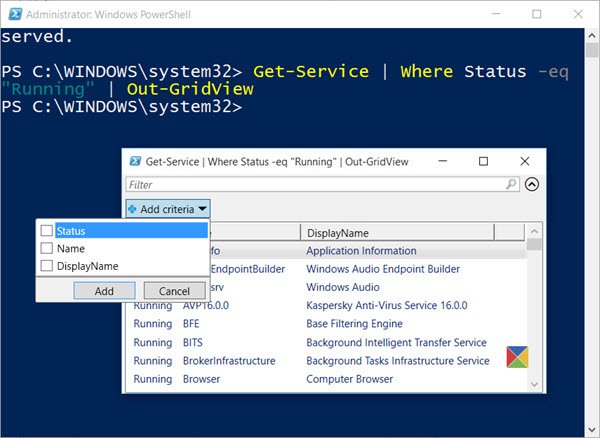
Nyisson meg egy emelt szintű PowerShell-konzolt, írja be a Get-Service parancsot, majd nyomja le az Entert. Megjelenik a Windows rendszerén telepített összes Szolgáltatás listája.
Az eredményeket a Windows PowerShell szűrési lehetőségeivel ki is szűrheti. Ehhez használja a paramétereket. Létrehozhatja a futó szolgáltatások, valamint a leállított szolgáltatások listáját. A Sort-Object cmdlet segítségével név szerint is rendezheti őket. Egy lépéssel továbbléphet, és akár GridView-ban is kiadhatja a listát.
Megtehetjük például a Get-Service cmdletet, szűrhetjük az állapotot a Running szóra, majd a következő paranccsal kiadhatjuk a GridView-ra:
Get-Service | Where Status -eq "Running" | Out-GridView
Ezzel létrehozhatjuk a Running Services listáját, és egy másik ablakban megjelenik az eredmény.
A távoli számítógépen lévő leállított szolgáltatásokról szóló információk lekérdezéséhez, majd a GridView-ra történő kimenethez használja a -ComputerName paramétert, az alábbiak szerint:
Get-Service -ComputerName RemoteComputerName | Where Status -eq "Stopped" | Out-GridView
A Windows-szolgáltatások listájának exportálásához használja a következő parancsot:
Get-Service | Where-Object {$_.Status -eq "Running"} | Out-File -filepath "$Env:userprofile\Desktop\ServicesList.txt"
Ez a listát szöveges fájlként menti az Asztalra.
Ez csak három példa volt. A Get-Service szolgáltatásról bővebben a TechNet-en olvashat.
Most nézze meg, hogyan exportálhatja és mentheti az eszközillesztőket a Windows 10-ben a PowerShell segítségével.
A Windows PowerShell segítségével frissítheti a Windows Defender definícióit, listázhatja a meghajtókat, eltávolíthatja az univerzális alkalmazásokat, megtalálhatja az ütemezett feladatok sorba állított állapotát, létrehozhatja a Rendszerképet, létrehozhat asztali parancsikonokat a Windows Store alkalmazások megnyitásához, lekérheti a telepített illesztőprogramok listáját, exportálhatja az illesztőprogramokat, és még sok más!